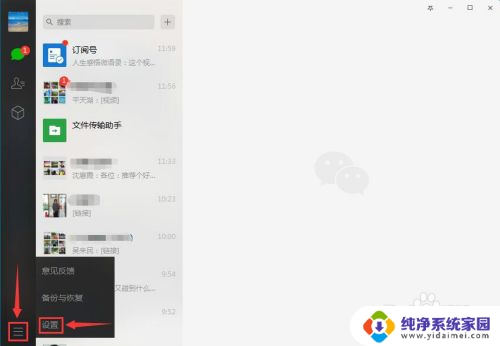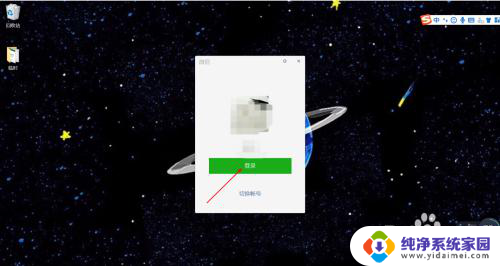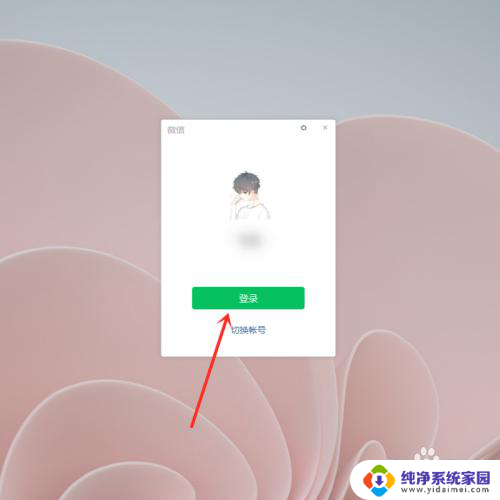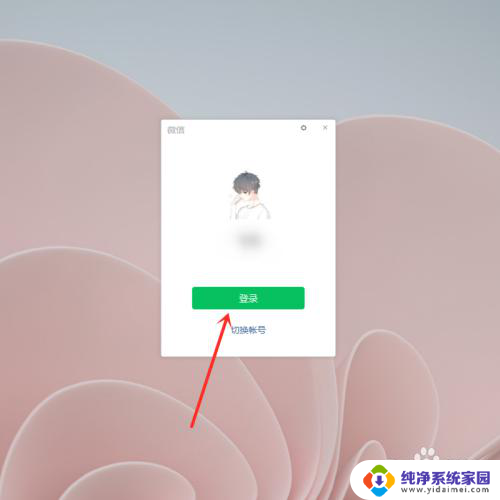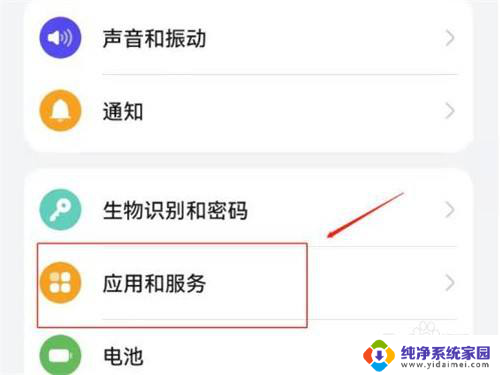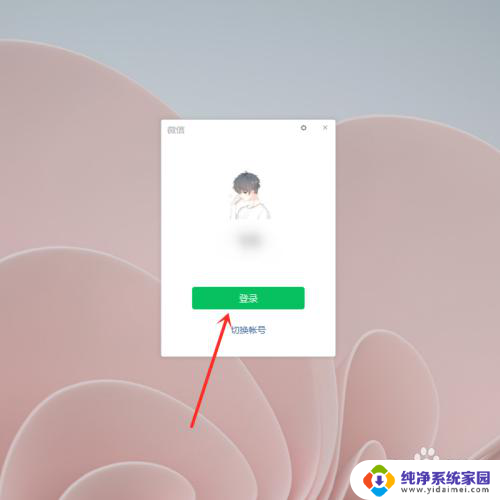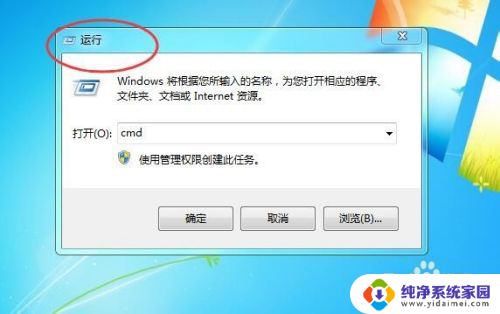电脑如何关闭微信自启动 电脑版微信开机启动设置方法
更新时间:2024-04-12 09:03:41作者:xiaoliu
在日常使用电脑时,我们经常会遇到一些软件自启动的情况,微信作为一款常用的通讯工具,有时候也会在电脑开机时自动启动,如果您不希望微信在开机时自动启动,可以通过简单的设置来关闭微信的自启动功能。接下来我们将介绍如何在电脑上关闭微信的自启动设置,让您的电脑开机速度更快,同时避免不必要的软件启动。
具体步骤:
1.开始菜单--->运行--->输入msconfig.
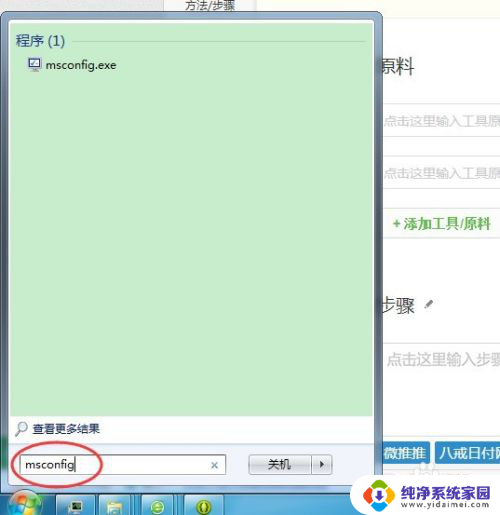
2.在系统配置--启动里,把微信前面的勾去掉。然后点击确认。
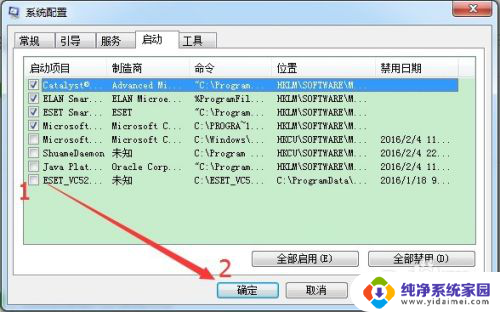
3.还有一种办法是去微信的设置里面禁用和启用开机启动。点击右下角微信图标--设置
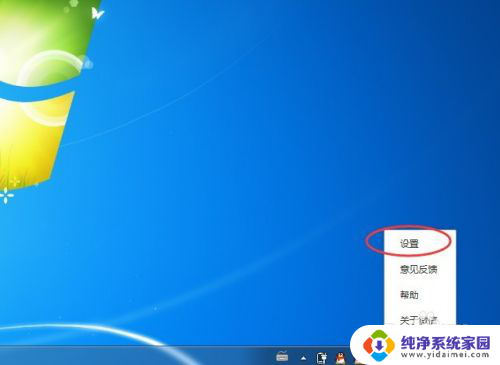
4.在设置里面找到通用设置,把开机时自动启动微信前面的勾去掉。开机时就不会自动启动微信了。
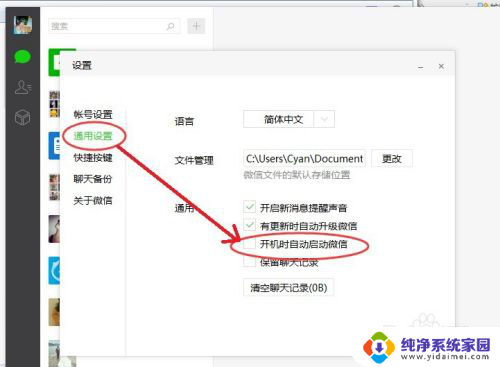
5.去掉以后,点击关闭。刚刚的设置就自动生效了。
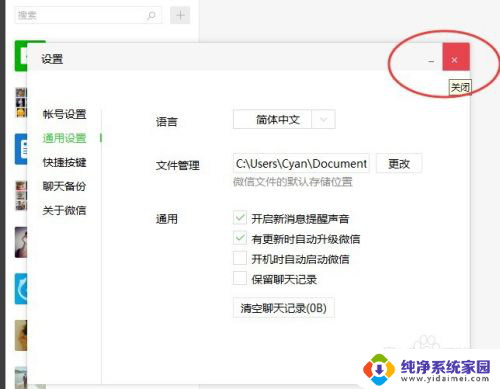
6.把开机启动去掉了,下次开电脑时.就不会自动启动微信啦.
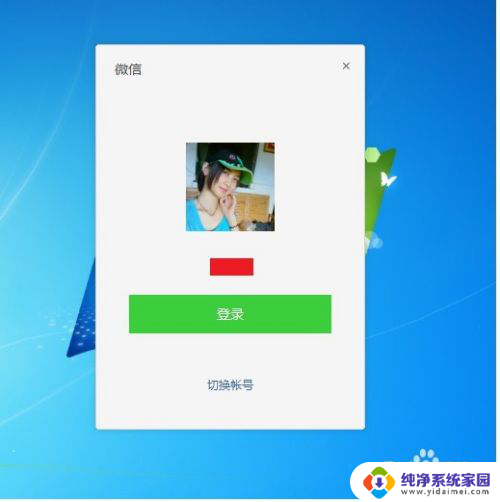
以上就是如何关闭微信自启动的全部内容,如果有不懂的用户可以根据小编的方法来操作,希望能够帮助到大家。